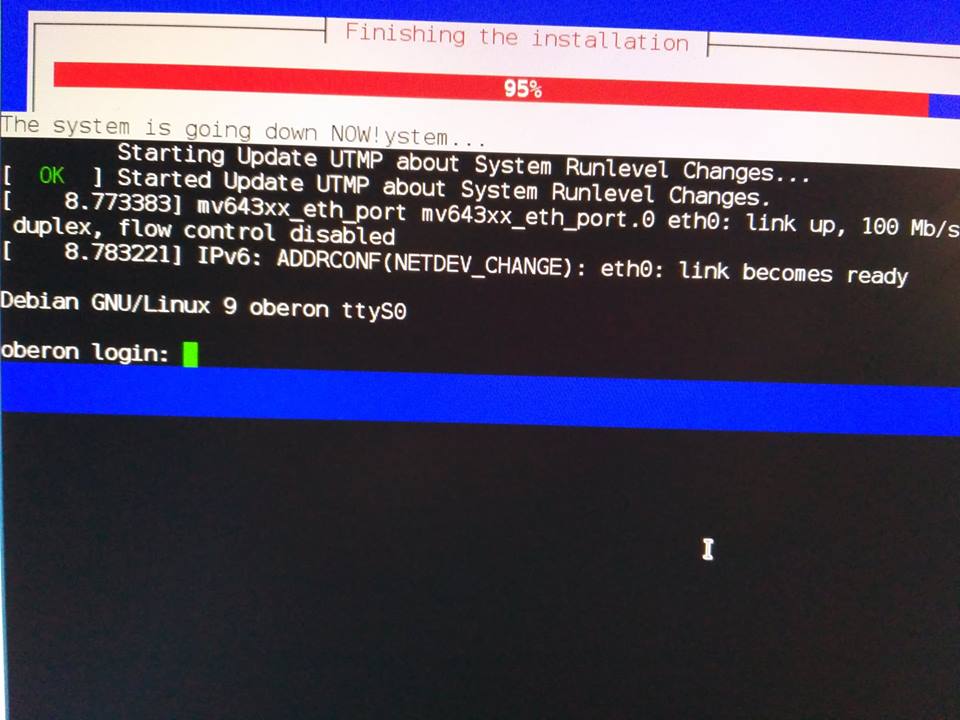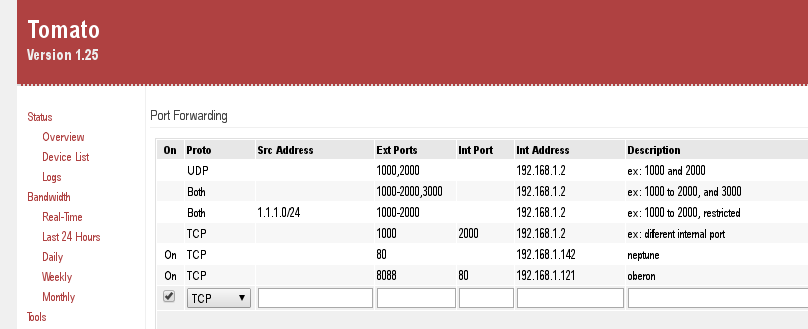Co to jest SheevaPlug? Przodek rapberryPi. Ciągle używam, bo jest niezawodne, a z rapberryPi jest gorzej -- czasami przestaje działać. Rzadko bo rzadko ale się zdarza.)
Ponieważ SheevaPlug (dalej Szewa) jest taka stara to i Debian na niej do nowych nie należy. Sytuacja dojrzała do wymiany. Mam na szczęście rezerwową/testową Szewę, co ułatwia decyzję, bo w razie problemów z aktualizacją nie zostanę z niczym.
Korzystam z tej samej strony co lata temu kiedy zaczynałem z Szewą, tj. Installing Debian on Plug Computers, która opisuje wszystko detalicznie i zawiera wszystko co potrzeba. Procedura jest prosta:
1. Należy uaktualić firmware zwany U-bootem. W tym celu trzeba się połączyć z Szewą kablem miniUSB-USB i uruchomić na PCcie program cu:
cu -s 115200 -l /dev/ttyUSB0
Teraz trzeba włączyć Szewę, a w terminalu PCta należy szybko nacisnąć dowolny klawisz co przerywa normalną sekwencję startu systemu i U-boot przechodzi do trybu interaktywnego zgłaszając się znakiem zachęty. Polecenie:
Marvell>> version
Pokazuje wersję system. Jeżeli w nazwie jest Marvell albo wersja jest stara (przed 2014/10) to należy dokonać aktualizacji. Przed aktualizację należy koniecznie ustalić MAC adres urządzenia Ja miałem przepisany z dokumentacji na obudowie; jak ktoś nie wie jaki ma adres, to może wydać polecenie:
print ethaddr
Teraz pobieramy stosowny firmware i kopiujemy go na (bootowalny) pendrive. Pendrive wsadzamy do Szewy, po czym wydajemy polecenie:
usb start fatload usb 0:1 0x0800000 u-boot.kwb
Następnie
nand erase 0x0 0x80000 nand write 0x0800000 0x0 0x80000
Restartujemy szewę
reset
Na koniec przywracamy MAC adres
setenv ethaddr 00:50:43:01:c0:ab saveenv reset
Uwaga: przy (re)starcie komputer zawiśnie na etapie ładowania systemu, którego jeszcze nie ma...
2. Poniższy opis zakłada instalowanie systemu z karty SDHC (bo tak jest najprościej, skoro system ma potem być z tejże karty uruchamiany). Zatem należy sformatować kartę SDHC jako ext2 (wyłącznie ext2, nie należy używać innych typu ext4, że niby lepsze). Do tego użyłem gparted.
3. Pobieramy instalator składający się z 2 plików (SheevaPlug without eSATA: uImage and uInitrd). Pobrane plik kopiujemy na sformatowaną kartę. Kartę wsadzamy do Szewy, z którą połączymy się kablem miniUSB/USB i programem cu w sposób identyczny jak w przypadku aktualizacji firmware'a), wydajemy polecenie (jeżeli karta jest sformatowana jako vfat to zamiast ext2load ma być fatload):
ext2load mmc 0:1 0x00800000 /uImage ext2load mmc 0:1 0x01100000 /uInitrd
Uruchamiamy instalator:
setenv bootargs console=ttyS0,115200n8 base-installer/initramfs-tools/driver-policy=most bootm 0x00800000 0x01100000
Instalacja trochę trwa, ale jest bezproblemowa. Well, był problem bo zapomniałem wpisać następującej sekwencji (When the installation is done, you have to configure u-boot so it will automatically boot Debian. Interrupt the boot process of u-boot and enter the following commands.):
setenv bootargs_console console=ttyS0,115200
setenv bootcmd_mmc 'ext2load mmc 0:1 0x00800000 /uImage; ext2load mmc 0:1 0x01100000 /uInitrd'
setenv bootcmd 'setenv bootargs ${bootargs_console}; run bootcmd_mmc; bootm 0x00800000 0x01100000'
saveenv
Przyznam się bez bicia, że ponieważ pominąłem ten krok i system zawisł beznadziejnie potrzebna była konsultacja aż samego Marina Michlmayra.
Uwaga: 0:1 to nazwa bootowalnej partycji. Może być inna, można to ustalić wpisując (pierwsza wypisana jest bootowalna):
Marvell>> usb dev Marvell>> usb part 0
Ostatecznie:
run bootcmd
Znowu dałem D... Nie przywracając MAC-adresu, co objawiło się tym że wprawdzie system się bootował ale instalator nie mógł się połączyć z Internetem. Należy czytać dokumentację uważnie i bez pośpiechu cnd.
Z uwagi na to, że projekt Szewa wydaje sie być dead&burried skopiowałem co trzeba lokalnie tutaj, na wypadek gdyby zniknęło w Internecie.